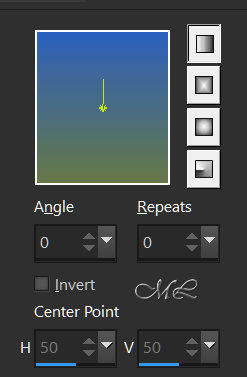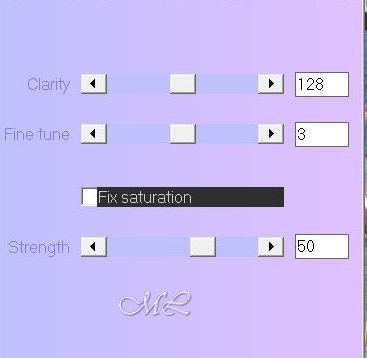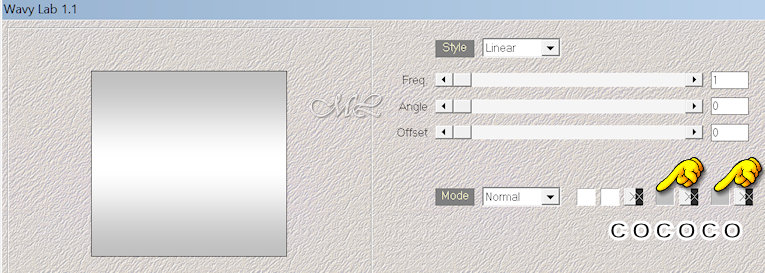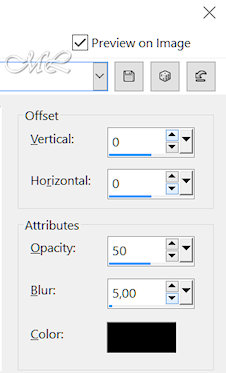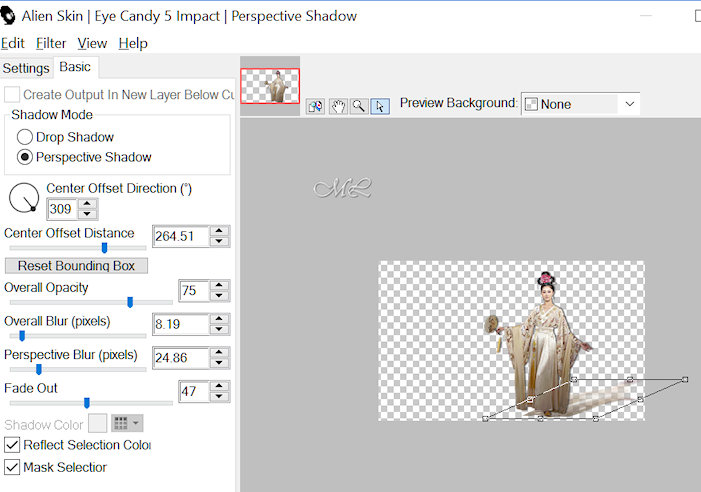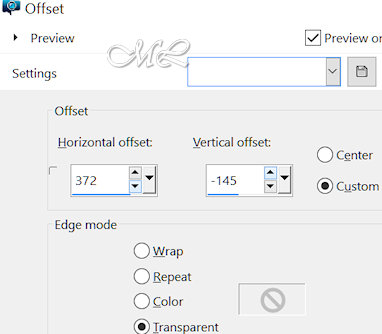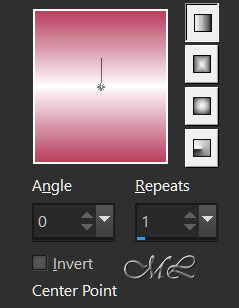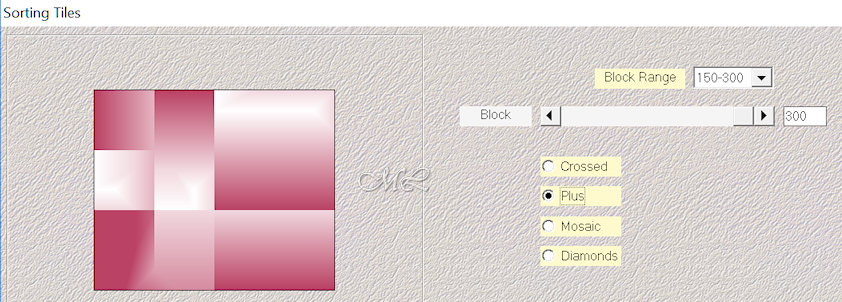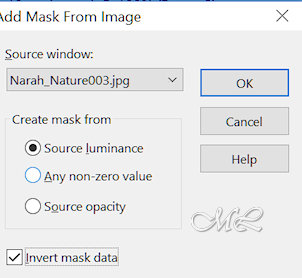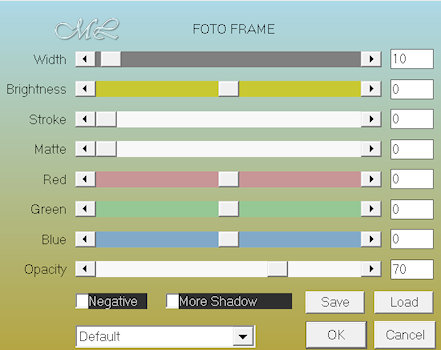Paso 1. Abrir una imagen transparente de 1000 x 600 px, rellenar con el gradiente formado por los colores# 707a4c en el foreground y el color # 256ac1, ángulo 0 repeticiones 0.
Paso 2. Nueva capa, seleccionar todo Copiar y pegar la textura DSC_7652 en la selección, quitar selección. Cambiar la opacidad 80%, modo de capa Overlay.
Paso 3.Nueva capa rellenar con el color #FFFFFF.
Layer New Mask from imagen, la Mascara Narah_abstract004, Effect Edge Enhance, merge Group.

Paso 4.Nueva capa, Selection Load from Disk, buscar la selection:miryam sel oriental, copiar y pegar el tube mery design paysage 410, en la selección, Blend mode Screen

duplicar la capa, Blend mode Soft Light
Filtro AP (Utility) Utility Colorize.
Valores predeterminados o defout, pinchando donde dice Reset

Paso 5. Copiar y pegar el p4-2013 paravento Roby2765 redimensionar al 50% quitar la marquita de agua.
Offset /-210 / -22

Adjust Hue and Saturation/colorize /25 /102.

Efecto Xero Clarity por defecto 128/3/50.
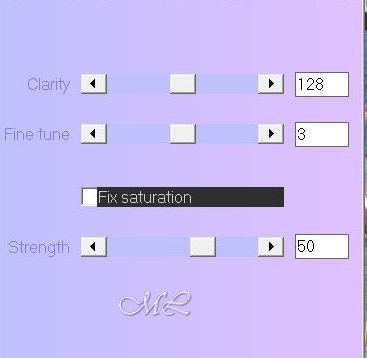
Con la varita mágica seleccionar los espacios blancos, poner en la paleta de colortes foreground y background
color #FFFFFF, en nueva capa aplicar el filtro Medhi/Wavylab 1.
bajar la opacidad a 50% quitar selección Merge Down.
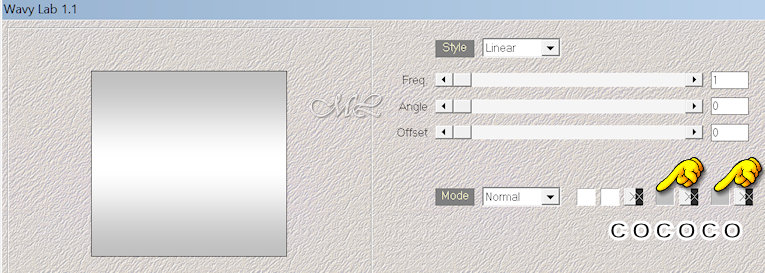
Paso 6. Activar la copia layer3 copiar y pegar, 12930417652_fleurs_nikita, redimensionar al 40%, solo esta capa, con la herramienta deformar la arrastramos dentro del paravento, vamos acomodando que se refleje por los vidrios, teniendo en cuenta que el tronco principal de las flores quede hacia abajo, duplicar esta capa, Blend Mode Overlay


Paso 7. en el paravento (biombo), Efecto 3D/Drop Shadow/0/5/50/ 5 color #000000
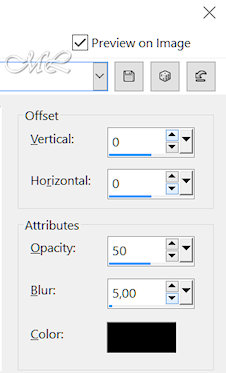
Efecto Filtro Alien Skin Eye Candy 5 Impact /Perspective Shadow/ En Settings/ Preset Reflect Behind, ir a Basic y hacer los siguientes cambios.

Paso 8. copiar y pegar el tube:Grisi Woman_846. redimensionar al 55%
Efecto Xero Clarity por defecto/128/8/50.
Efectos de imagen Offset /99/-12.

Efecto 3D/Drop Shadow/0/5/50/ 5 color #000000, como el paso anterior
Filtro Alien/ Eye Candy 5 Impact/Perspective Shadow.
En Settings preset Reflect Behind como el paso anterior en Basic según captura
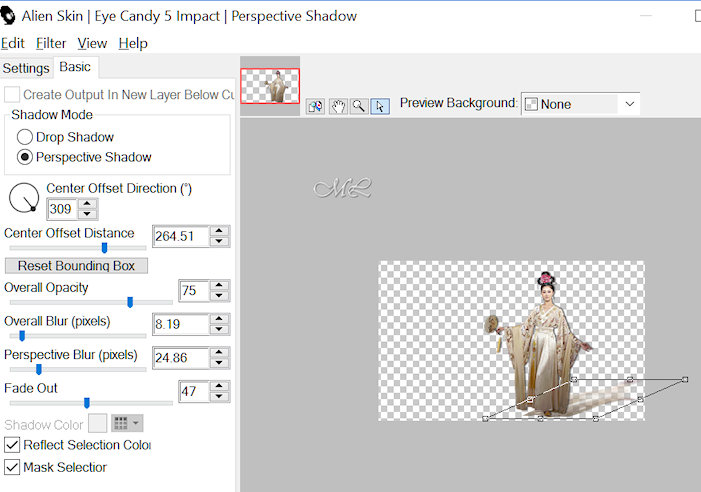
Paso 9. Copiar y pegar el png Egyptian torchiere. (soporte) Redimensionar al 55%, efecto 3D/ Drop Shadow 0/5/50/ 5 color #000000.
Efectos Offset 372/-145
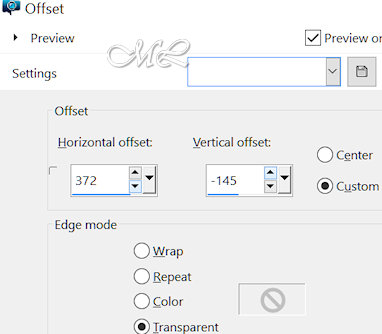
Efecto Alien Skin/ Eye Candy Impact5/ Perspective Shadow. En settings/ Reflect Behind, como en el paravento y en el tube Woman Grisi, en Basic, ver valores, por lo que cada uno es distinto

Paso 10. Abrir un nueva imagen transparente de 600 por 500 px
Rellenar con el gradiente formado por los colores#ba4264 foreground y bacground #FFFFFF
Angulo 0/ repeticiones 1
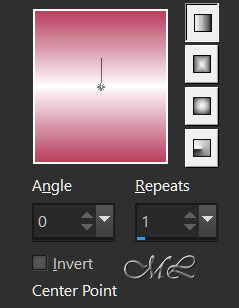
Efecto filtro Medhi/Sorting Tiles
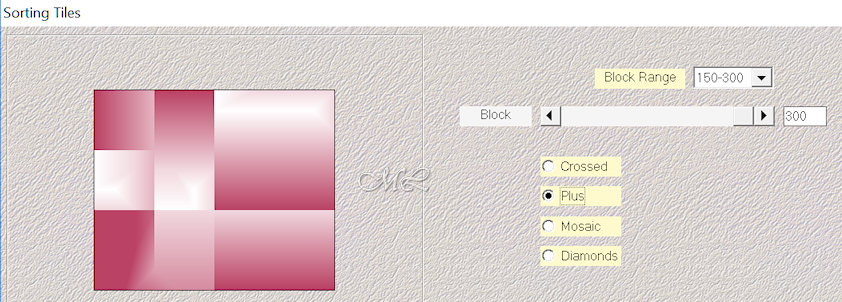
Efecto filtro Scribe/4 way mirror.

Aplicar Texture Effects / Textura 2 dat

Filtro Flaming pear Flexify 2

Paso 11. Seleccionar todo, seleccionar flotar, seleccionar defloat.
En nueva capa, rellenar con el color #FFFFFF.
Aplicar la Mask-Narah Nature003 invertida
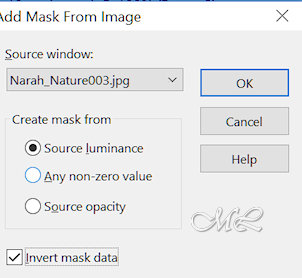
Duplicar 5 veces. Efecto Edge Enhance Merge Group. Select None.
Merge Down.
Redimensionar al 20%, Efecto Xero Clarity por defecto
Sombra 0/5/50/5 color #000000
Paso 12. Parados en la raster 6. Copiar y pegar la esfera acomodarla encima del Egyptian torchiere.
Aplicar nuevamente la textura 2.dat.
Paso 13.copiar y pegar las estrellitas (rosada) acomodar y darles una pequeña sombra 0/0/50/1 Color #000000.
Paso 14. fusionar capas visibes
Agregar borde de 1 px color#4a71c6
Agregar borde de 10 px color#af5773
Agregar bordes 1 px Color # 4a71c6
Agregar borde de20 px Color #af5773
Agregar borde de 1 px color#4a71c6.
Paso 14, Filtro AAAframe/ foto frame
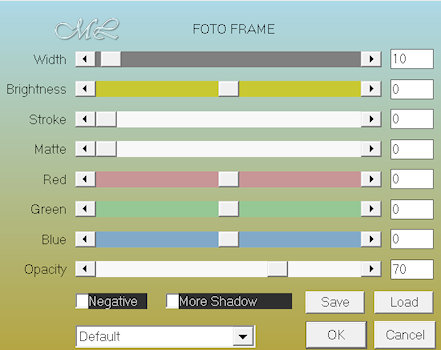
Colocar marca de agua, firmar y fusionar todo.
Redimensionar a 1000 px, de ancho exportar como JPG
Espero sea de su total agrado
Creado y realizado por Miryam Leiderman
Medellín Colombia
Agosto2016

Version de Narah

Version de Gigi Galvan

Version de Malu Froes

Version de Stell@


![]()